يعد رمز خطأ Outlook 17193 مشكلة نموذجية تحصل عليها أثناء إرسال بريد يحتوي على مرفقات. قد تتلقى رسالة طويلة تفيد بأن الحجم الإجمالي للمرفقات يتجاوز الحد ، وسيتعين عليك إزالة أحد المرفقات قبل إرسالها /حفظها. تمامًا مثل أي خطأ آخر ، فإنه يؤثر على مدى كفاءة عمل Outlook. لسبب واحد ، يمكنك ضغط الملف ومحاولة إرساله مرة أخرى لحل المشكلة.
ولكن إذا كنت تواجه خطأ Outlook 17193 ، فهذه المقالة مخصصة لك فقط. تابع القراءة لمعرفة السبب الجذري للمشكلة والتدابير المختلفة لتجنبها.
الجزء 1: الأسباب الرئيسية التي تسببت في ظهور رمز خطأ Outlook 17193
هناك العديد من الأسباب المسؤولة عن حدوث مثل هذا الخطأ. تتمثل إحدى أفضل الطرق لتجنب خطأ Mac Outlook 17193 في فهم الجوانب المختلفة للسبب الجذري للمشكلة. لقد ذكرنا بعض الأسباب الجوهرية التي أدت إلى الخطأ.
مشاكل الأجهزة
غالبًا ما يكون محرك الأقراص الثابتة المفرط الاستخدام أو عدم القدرة على تخزين ملفات PST بواسطته أحد العوامل المسؤولة عن الخطأ. يؤدي إلى تلف ملفات PST وفقدان رسائل البريد الإلكتروني أيضًا. ينتج عن القرص الصلب التالف أيضًا أخطاء متعددة تمنع الوصول إلى ملفات PST. علاوة على ذلك ، هناك ثلاثة أنواع من أعطال الأجهزة التي تسبب المشكلة. ويشمل،
- فشل جهاز تخزين البيانات
- فشل جهاز الشبكة
- فشل غير متوقع في الطاقة
مشكلة البرمجيات
لا يؤثر استخدام البرامج غير المرخصة على طريقة عمل نظامك فحسب ، بل يؤثر أيضًا على ملفات PST الخاصة به. سيكون من الأفضل إذا كنت تستخدم برنامجًا أصليًا بدلاً من برنامج مقرصن.
هجوم الفيروس
يعد التطفل على البرامج الضارة أو الفيروسات سببًا حقيقيًا في ظهور رمز الخطأ 17193 في Outlook. فهو لا يؤثر فقط على نظامك ، بل يؤثر أيضًا على ملفات PST. إذا كنت تقوم بتنزيل البيانات أو استيرادها من مصدر غير موثوق ، فمن الأفضل استخدام برنامج مكافحة الفيروسات لأسباب تتعلق بالسلامة.
إغلاق Outlook فجأة
يمكن أن يؤدي الإغلاق غير الآمن لبرنامج Outlook إلى إتلاف ملفات PST. يمكن أن يؤدي أيضًا إلى ملفات PST يتعذر الوصول إليها أو تالفة. وبالتالي ، من الضروري حفظ Outlook والخروج منه بأمان.
خطأ في حجم ملف PST
إذا كنت تستخدم إصدارًا قديمًا من Outlook وكان حجم ملفات PST أكبر من 2 غيغابايت ، فقد يتلف.
الجزء 2: تدابير لتجنب رمز خطأ Outlook 17193
كما ذكرنا بإيجاز سابقًا ، هناك طرق مختلفة لمنع خطأ Outlook 17193 في المقام الأول. حقيقة أنه يمكن أن يؤدي أيضًا إلى المزيد من الأخطاء ، بما في ذلك الخطأ 0x800ccc0f و 0x800ccc90 والعديد من الأخطاء الأخرى ، لا يمكن تجاهلها. فيما يلي بعض الإجراءات الرئيسية لتجنب الأخطاء في المستقبل.
احتفظ بالحد الآمن لملف Outlook PST
يعد تعيين حد آمن يتراوح من 15 إلى 20 جيجابايت على ملفات PST في Outlook مفيدًا لضمان عدم تأثر ملفات PST بخطأ Mac Outlook 17193. حقيقة أن Outlook 2003 و 2007 ، يدعم حجم ملف يصل إلى 20 غيغابايت ويدعم Outlook 2010 و 2013 و 2016 ما يصل إلى 50 غيغابايت ، وسيكون تعيين حد خيارًا رائعًا للترفيه.
توزيع تحميل البريد الإلكتروني
تم تجهيز إصدارات Outlook 2013 وما بعده بخيار إنشاء ملفات PST متعددة. يتيح لك إنشاء ملفات PST جديدة ونقل رسائل البريد الإلكتروني بمجرد أن تصل إلى الحد المعين وهو 10-15 غيغابايت. لن يساعدك فقط على إدارة ملفات PST بكفاءة ، ولكنه يمنعها من الامتلاء.
جرب أداة إصلاح علبة الوارد في Outlook
إذا كان تلفًا بسيطًا في ملف PST ، فيمكنك استخدام أداة تحمل في ثناياه عوامل "scanpst.exe". على الرغم من أن "scanpst.exe" يعمل بشكل أفضل لمعالجة تلف ملفات PST الطفيفة ، إلا أنه ليس خيارًا عمليًا لإصلاح ملفات PST الكبيرة.
استخدام أداة Professional Outlook إصلاح PST
إذا كان حجم ملفات PST ضخمًا ، فقد يؤدي خطأ Outlook 17193 إلى إتلاف الملفات نفسها. في مثل هذا السيناريو ، لن تتمكن من حل المشكلة باستخدام عملية scanpst.exe. علاوة على ذلك ، فهو لا يدعم ملفات PST الكبيرة. علاوة على ذلك ، في هذه الحالة ، تتمثل إحدى أفضل الطرق لإصلاح Outlook Error 17193 في استخدام تطبيق تابع لجهة خارجية يمكنه إصلاح ملفات PST.
إصلاح برنامج Stellar Outlook هي إحدى أدوات البرامج الموثوقة التي تعمل بشكل أفضل في مثل هذا السيناريو. تنزيل و قم بتشغيل تطبيق البرنامج على جهاز كمبيوتر Mac الخاص بك واتبع الخطوات المذكورة أدناه لإصلاح ملفات PST.
الخطوة 1: إضافة ملف PST
عند تشغيل التطبيق ، ستظهر نافذة بها الخيار "تحديد ملفات PST للإصلاح". الآن ، انقر فوق الزر "تصفح" وحدد ملفات PST التي تريد إصلاحها.
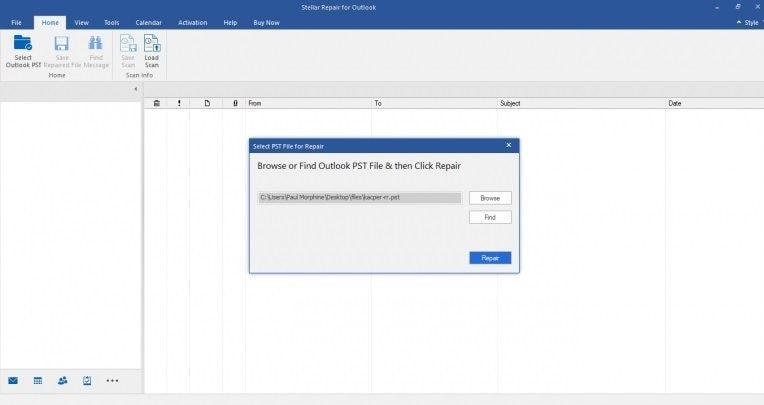
الخطوة 2: إصلاح ملف PST
الآن ، اختر جميع ملفات PST واضغط على علامة التبويب "إصلاح". قد يستغرق البرنامج بعض الوقت حيث يقوم البرنامج بمسح ملفات PST ويعتمد على حجم ملف PST.
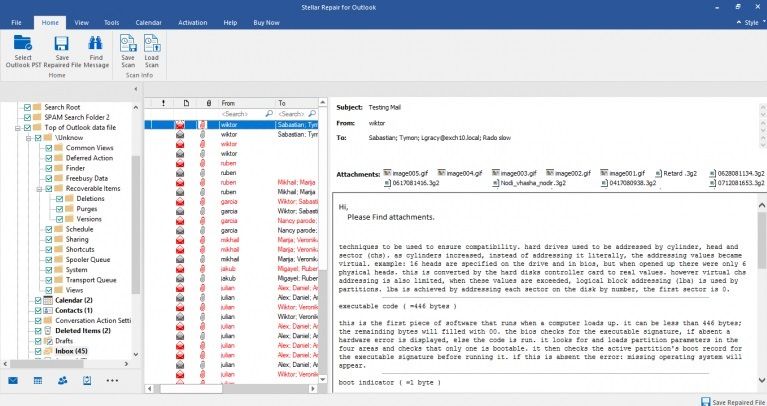
الخطوة 3: معاينة وحفظ
بمجرد اكتمال عملية المسح والإصلاح ، ستحصل على معاينة للملفات التي تم إصلاحها. انقر فوق "حفظ الملف الذي تم إصلاحه" لحفظ الملفات التي تم إصلاحها. قبل القيام بذلك ، يجب تحديد تنسيق الملف ومساره والنقر فوق "موافق". ستصلك رسالة تفيد بأن الملف قد تم حفظه في المكان المطلوب.
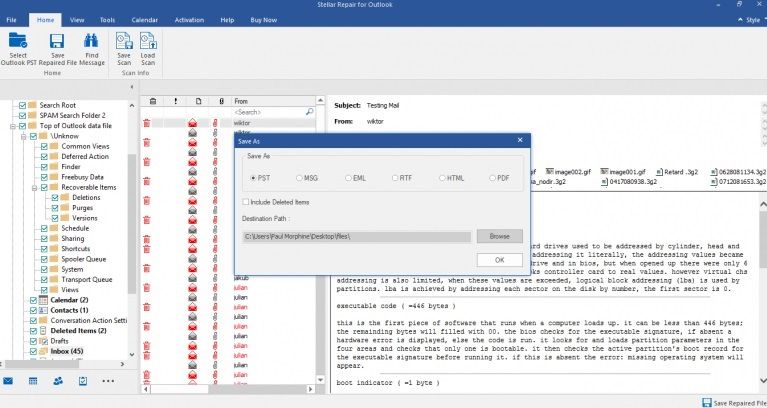
التلخيص
يمكن أن يؤثر خطأ Outlook 17193 على ملفات PST لنظامك والأداء العام لبرنامج Outlook. إذا كنت تعرف مصدر الخطأ ، فيمكن حله في لمح البصر باستخدام "scanpst.exe". وإذا لم يساعد ذلك ، فيمكنك الاعتماد على Stellar Outlook Repair لحل الخطأ وإصلاح ملفات PST.
ما هو الخطأ في البريد الإلكتروني
- رسائل البريد الإلكتروني المفقودة أو التالفة
- تم إصلاح Outlook 0x8004060c.
- لا يمكن عرض المجلد؟ مُثَبَّت.
- لا يمكن العثور على خطأ في الحصول على PST.
- نسيت كلمة مرور البريد الإلكتروني

Khalid Abdullahi
contributor Editor
Generally rated4.5(105participated)